huluを契約していざ観ようと思ったら、なぜか動画を観ることができない時があります。そんなときに考えられる原因は、大きく分けると以下3つになります。
- デバイス(テレビ、スマホ、パソコン等)
- ログインできても見れない場合
- 通信環境の不具合
そこで、この記事ではhuluが見れない場合について考えられる原因を上記3つのケースを元にまとめていきます!この記事を読んでいただくことで、huluが見られなくなった時のトラブルを回避できますよ^^
①huluが見れない原因がデバイス(テレビ、スマホ、パソコン等)の場合
まず、huluが見れない原因のひとつとして、デバイス(テレビ、スマホ、パソコン等)の場合があります。ここでは、デバイスが原因の場合についてそれぞれの起こりうる要因を取り上げていきます。
テレビが原因の場合
各メーカーのテレビには、huluに対応していないテレビがあります。以下、hulu非対応のモデルを表にしてまとめました。また、非対応モデルの詳細については、huluヘルプセンターをご覧ください。
※下の表について、スマホでご覧の方はスクロールして見る事ができます。
| メーカー | hulu非対応の機種 |
| Panasonic | 2013年以前のモデル |
| PIXELA | 「Android TV 搭載モデル」 以外のモデル |
| SHARP | 2014年以前のモデル |
| Sony | 2012年以前のモデル |
| TCL | 「2019年発売 Android TV搭載モデル」 以外のモデル |
| 東芝 | Z730X シリーズ RZ630X シリーズ M530X シリーズ 以外のモデル |
| LG | 2017年以前のモデル |
| FUNAI | 「2019年モデル 7020, 6020, 4120, 4020シリーズ」 以外のモデル |
| LIXIL 浴室テレビ | 浴室テレビ(24型ワイド) BTV-2400DBC 浴室テレビ(32型ワイド) BTV-3201D 以外のモデル |
| Rinnai 浴室テレビ | 24V 型デジタルハイビジョン浴室テレビ :DS-2400HV 以外のモデル |
スマホ・タブレットの場合
Android機種やapple機種にてhuluの動画を再生中に、視聴に関するトラブルが起こった際には、以下の方法で対処してください。
- 端末の電源を切る→1分程待機→電源を入れる
- Hulu のアプリをアンインストール
→再インストール
パソコンの場合
まず、パソコンでHuluの動画を視聴していただくには、OS・ブラウザともに以下のような環境が必要となります。よって、以下のバージョン以外で再生する場合には、不具合が生じてしまうのでご注意ください。
OS
- windows→Windows 7 SP1 以降
- mac→macOS X 10.10 以降
ブラウザ
- Google Chrome→最新版
- Microsoft Edge→最新版
- Firefox→Windowsのみ対応・最新版
- Internet Explorer→11.0以降
- Safari→最新版
ケーブル経由でテレビへの出力
HDMIケーブル等の接続機器を使って、
スマホ・タブレットやパソコンの映像を
テレビやプロジェクターに接続して
Huluを視聴することは不可です。
②huluにログインしても見れない場合
支払がまだの場合
下の画像のように、指定した決済方法で支払が完了していない場合は、エラーメッセージが表示されます。
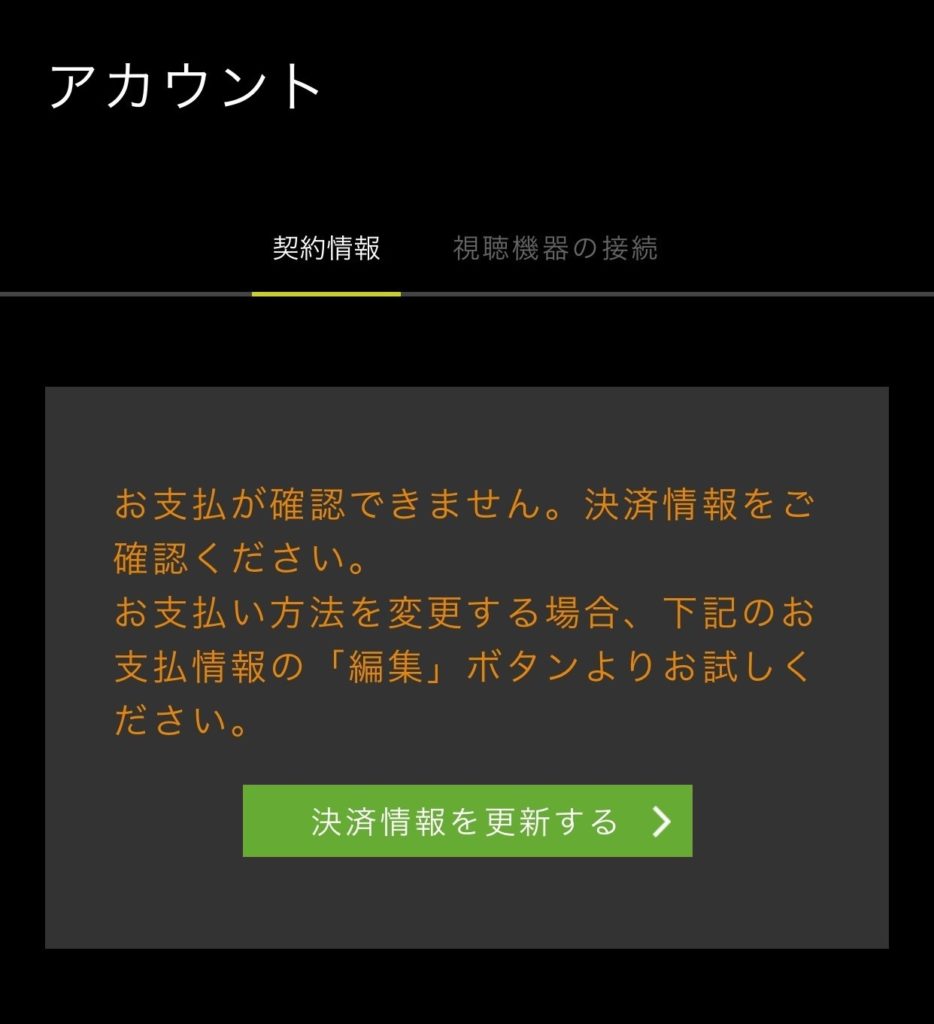 引用元 https://help.hulu.jp/
引用元 https://help.hulu.jp/
この状態では、アカウントにログインはできますが、動画の再生はできませんので、支払いを済ませて動画を観れるようにしましょう!
対処法
まずHuluアカウントにログインします。
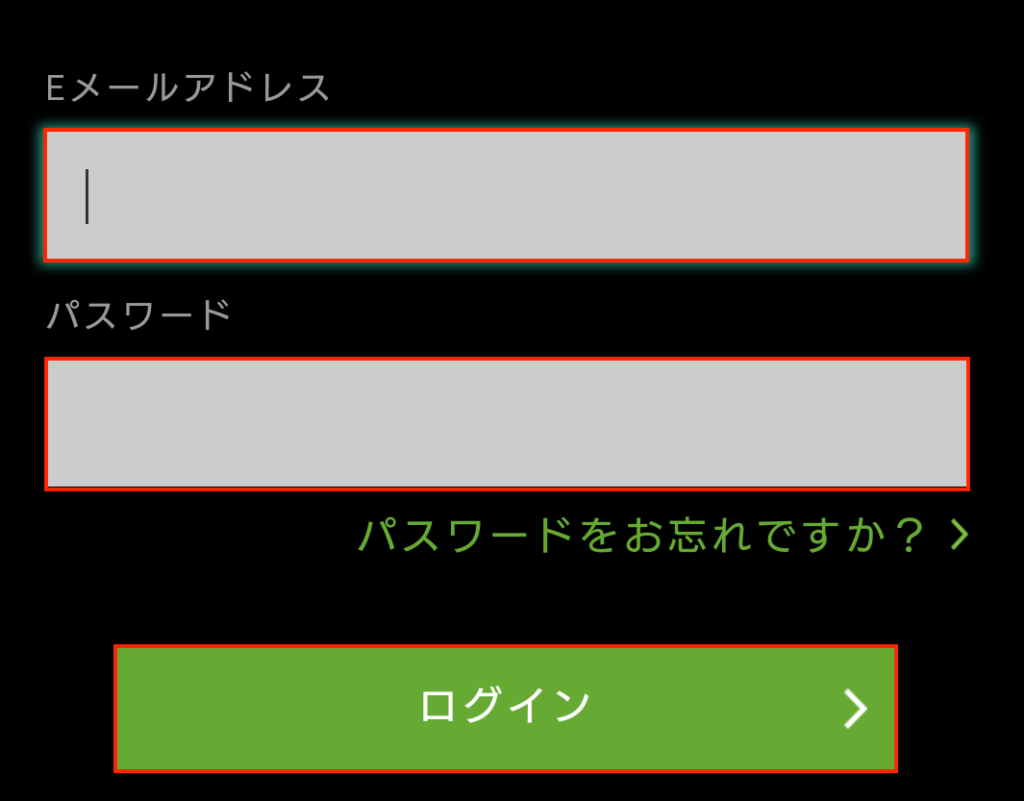 引用元 https://help.hulu.jp/
引用元 https://help.hulu.jp/
ログイン後、アカウントページにアクセスして、決済方法を支払い能力のあるものに変更します。その後、下の画像のように赤枠で囲んだ「決済方法を更新する」をタップ(クリック)します。
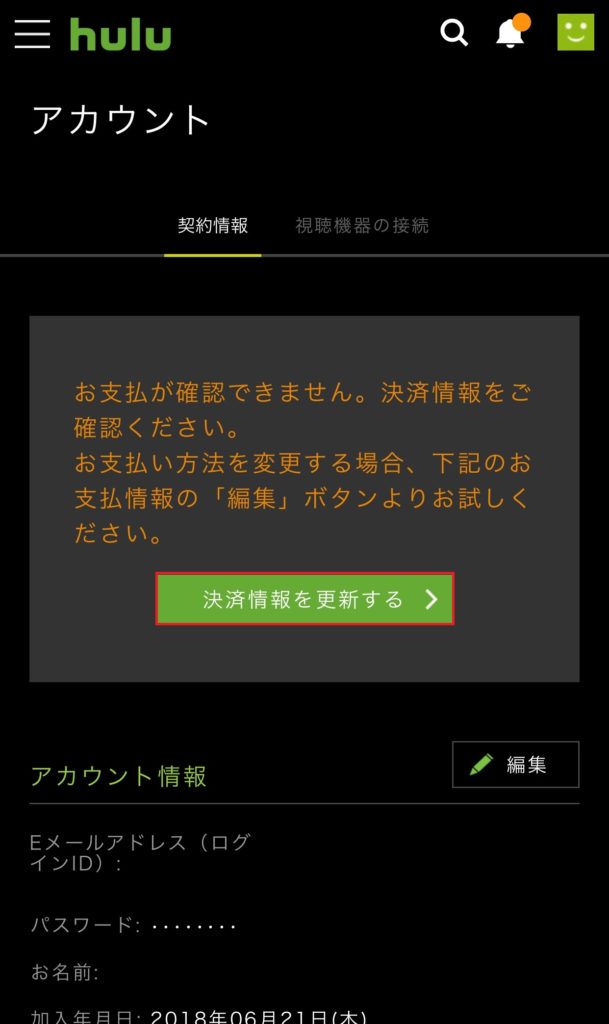 引用元 https://help.hulu.jp/
引用元 https://help.hulu.jp/
アプリで問題が発生している場合
アプリで視聴が出来ない場合は、再起動させる又はアプリを削除し再インストールしてみてください。それでも視聴できない場合は、アプリのバージョンが古い可能性があります。
そして、アプリのバージョンが古いと分かった場合は、アップデートをする必要があります。以下、アプリのバージョンの確認方法とアップデートの方法となります。
アプリバージョン確認方法
ご利用のデバイスによって、若干の仕様の違いはあるかもしれませんが、ほぼ共通しているものと思われます。また、画面上に3本線マークがある、なしの場合で確認方法が異なります。
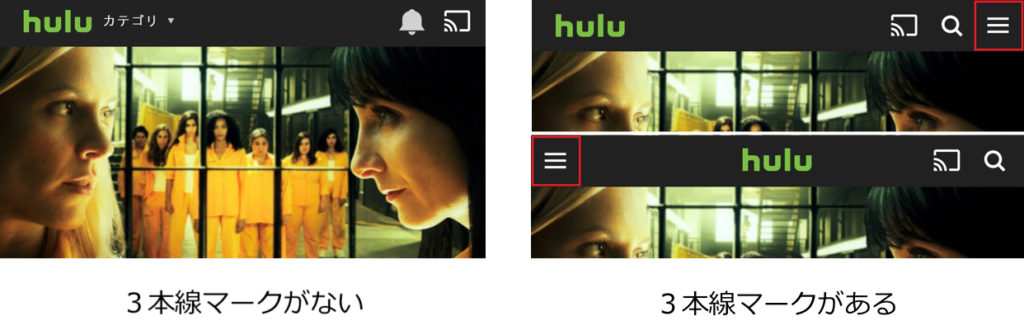 引用元 https://help.hulu.jp/
引用元 https://help.hulu.jp/
3本線マークがない場合
下の画面右下にある、赤枠で囲んだ「設定」ボタンをタップしてください。
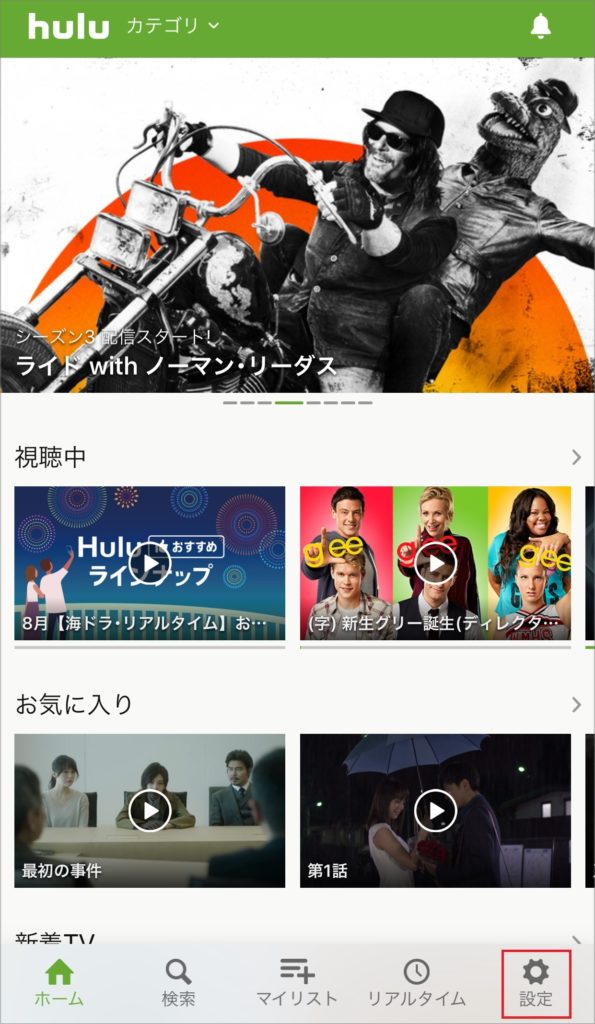 引用元 https://help.hulu.jp/
引用元 https://help.hulu.jp/
「設定」ページの下のほうにある(赤枠で囲んだ場所の)Huluバージョンと書かれている箇所で現在のバージョン情報を確認してください。
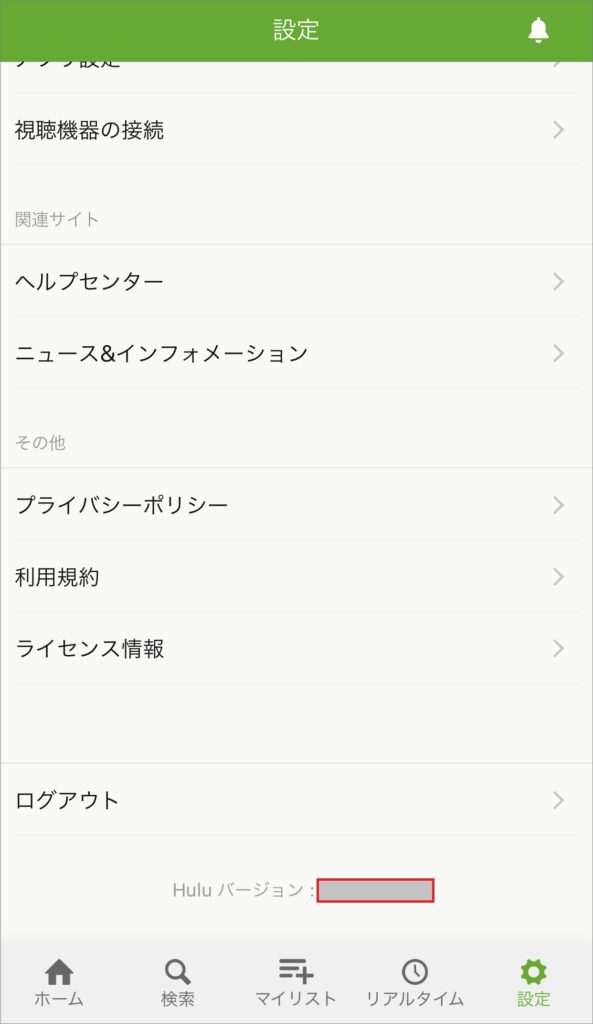 引用元 https://help.hulu.jp/
引用元 https://help.hulu.jp/
3本線マークがある場合
ホーム画面右上の三本線のようなマーク(赤枠で囲んだ場所)をタップします。
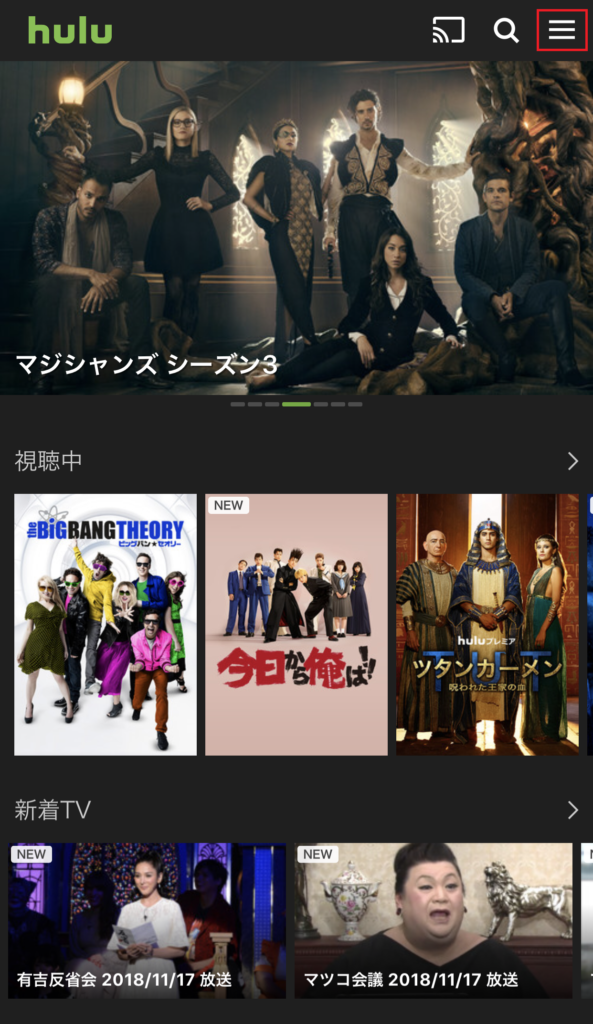 引用元 https://help.hulu.jp/
引用元 https://help.hulu.jp/
次に、歯車のようなマークを(赤枠で囲んだ場所)タップします。
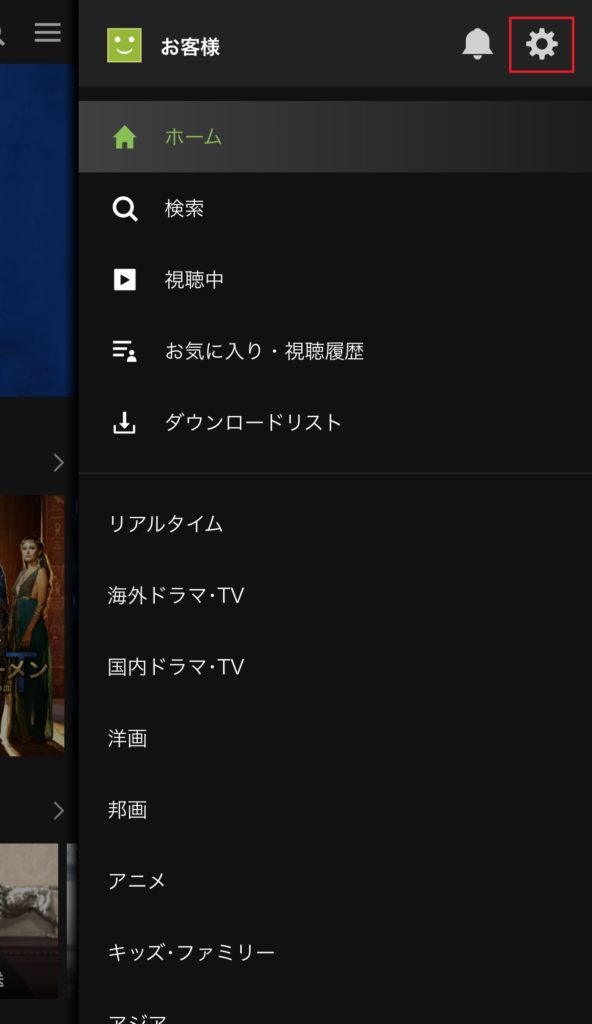 引用元 https://help.hulu.jp/
引用元 https://help.hulu.jp/
「設定」のページより、画面下のほうにある(赤枠で囲んだ)「バージョン情報」にて現在のバージョン情報を確認できます。
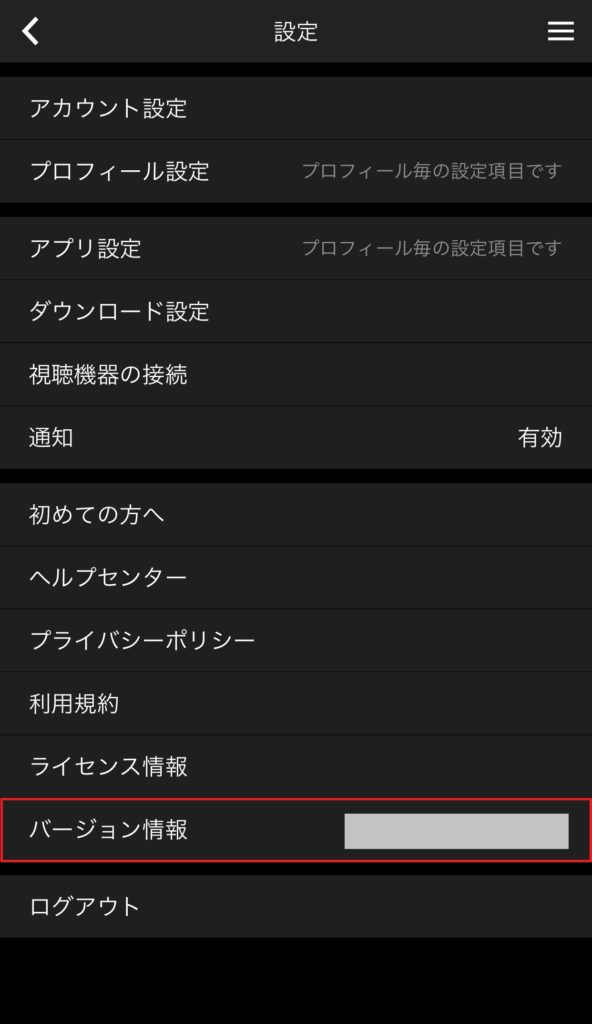 引用元 https://help.hulu.jp/
引用元 https://help.hulu.jp/
アプリアップデート方法
Androidスマートフォン/タブレット
- プレイストアにアクセス
- 検索でHuluと入力
- 検索結果でHuluのアイコンが
出るのでタップします。 - 下の画像の赤枠で囲んだ「更新」を
タップして、確認を求められたらOKを
タップするとアップロード完了です!
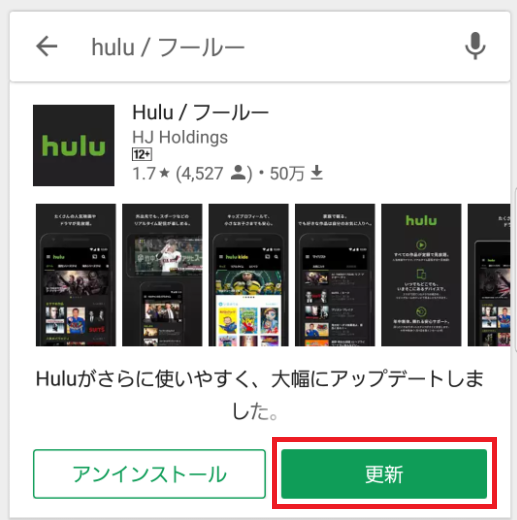 引用元 https://help.hulu.jp/
引用元 https://help.hulu.jp/
iPhone/iPad/iPod touch
- App StoreでHuluを検索します。
- Huluのアイコンが出てくる→
アイコンの隣にある「アップデート」をタップ。
Amazon Fire タブレット
タブレットのアプリ画面のなかから、赤枠で囲んだ箇所:「アプリストア」をタップします。
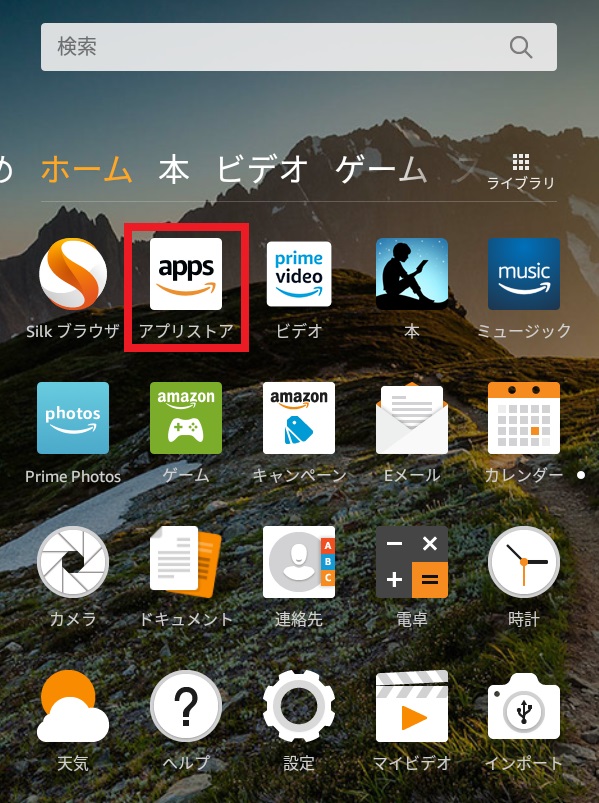 引用元 https://help.hulu.jp/
引用元 https://help.hulu.jp/
アプリストア画面の右上にある、赤枠で囲んだ虫眼鏡のようなマークをタップします。
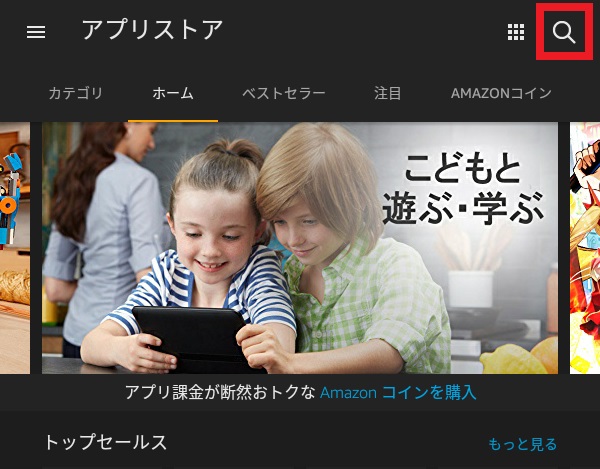 引用元 https://help.hulu.jp/
引用元 https://help.hulu.jp/
検索窓に「Hulu」と入力して、Huluアイコンをタップします。その後、アップデートボタンをタップして完了です。
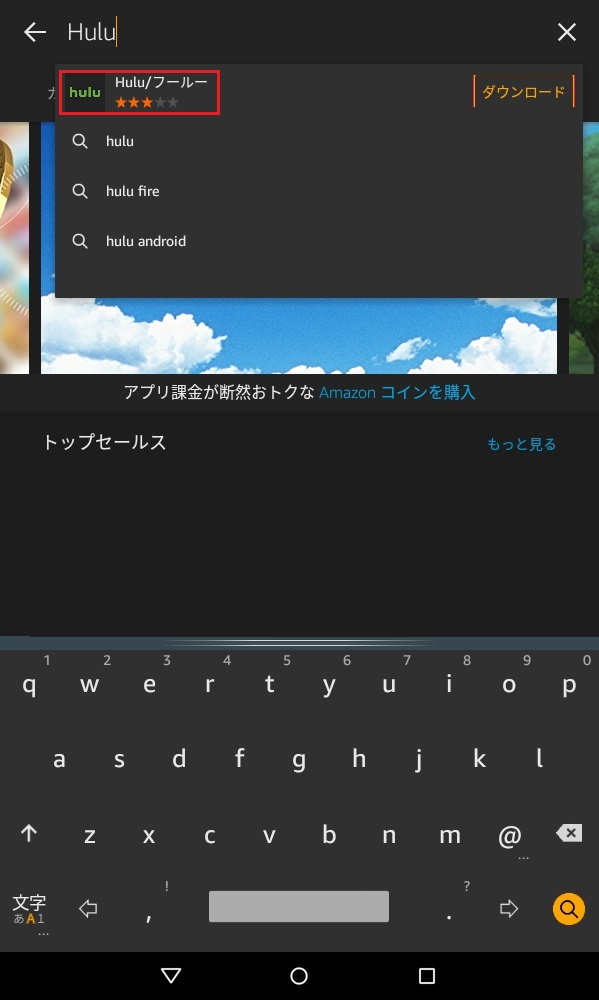 引用元 https://help.hulu.jp/
引用元 https://help.hulu.jp/
同時視聴をしている場合
Huluでは、ひとつのアカウントを複数のデバイスにて利用することはできますが、ひとつのアカウントで複数のデバイスで同時に視聴することはできませんのでご注意ください。
③通信環境の不具合による場合
通信回線上の不具合
Huluでは、動画視聴の為に安定したインターネット回線が必要となります。以下、Huluが推奨するインターネット回線となります。
- パソコン:下り速度 6Mbps以上
- スマートフォン/タブレット:下り速度3Mbps以上
- テレビ/ブルーレイプレーヤ/ゲーム機/
メディアプレーヤー:下り速度 6Mbps以上
パソコンやテレビで視聴する場合は、自宅やホテルなどの安定した通信環境のもとで、Huluの動画を視聴することが想定できますが、特にスマホやタブレットにて視聴する場合は、外出先でも気軽に視聴することができるために、wifiなしでも視聴はできますが、利用可能なギガ数の残量によっては通信速度が低速になるので要注意です。
日本国外にいる場合
結論から言うと、日本国外では動画の視聴ができません。私たちが利用しているHuluアカウントは日本国内でのサービス提供しているものなので、権利上の問題から日本国内での利用に限定されています。
ちなみに、アメリカでサービスを提供しているアメリカ版のHuluも、アメリカ国内での利用に限定されています。
まとめ
この記事では、Huluで動画を見れない、繋がらない場合の対処法を
- デバイスが原因の場合
- ログインしても見れない場合
- 通信環境が不具合の場合
の3点をもとに取り上げてきました。
この記事を読んで頂くことで、Huluで動画を見れないときのおおよその問題は解決できます!加えて、Huluのヘルプページも併せて活用いただくと尚良いかと思います!これでHuluを活用した動画ライフも満喫できますね♪


